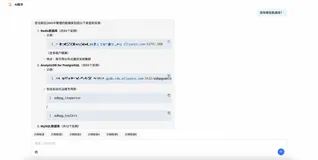3 新增功能开发
首先是考虑商品图片的上传,需要对应图片上传的组件。在组件区域点击+号来添加组件
在输入分类下找到图片选择器,拖入我们的页面中
将图片拉伸到充满页面
接着拖入文字组件,修改内容为商品名称
切换到设计页签,将对齐方式改为左对齐
然后拖入一个文字输入组件,调整宽度到合适的位置
然后修改一下组件名称,修改为商品名称_文字输入
修改成这样是为了在开发提交功能的时候可以知道是对应的哪个字段
剩下的字段按照上述的方式依次添加,添加好之后添加一个按钮组件
修改按钮名称为发布
页面搭建好之后,我们要把页面添加的信息存入我们的数据表中,切换到交互页签,给按钮组件增加行为,点击+号
依次选择请求->修改表数据->添加商品
设置好行为后,展开我们的行为,将页面的字段和数据表的字段依次对应上。对应的方法是选择字段旁边的+号
从输入框中选择对应的字段
选择好之后我们的新增功能就开发好了。
4 预览
功能开发好之后,我们要进行测试,点击导航条的预览功能,添加数据测试一下
点击发布后还需要给用户一个反馈,我们在成功时添加一个提示信息
交互方式为选择视图->显示提示
设置标题为发布成功
为了验证我们的数据是否提交成功,点击顶部导航条的数据模型,切换到数据库,点击我们的数据表查看数据是否正常提交
可以看到我们的数据已经正常入库了,这样新增功能就开发好了
总结
本篇我们介绍了无代码工具如何开发新增功能,作为开发的入门,当然是从CRUD练起,就像学唱歌我们要先从基本的音阶开始练一样,基础打扎实了才可以开发出完整的功能来。
如果觉得很简单,打开你的工具照着练习一遍吧。